4 metode untuk menggabungkan file audio menjadi Windows 10
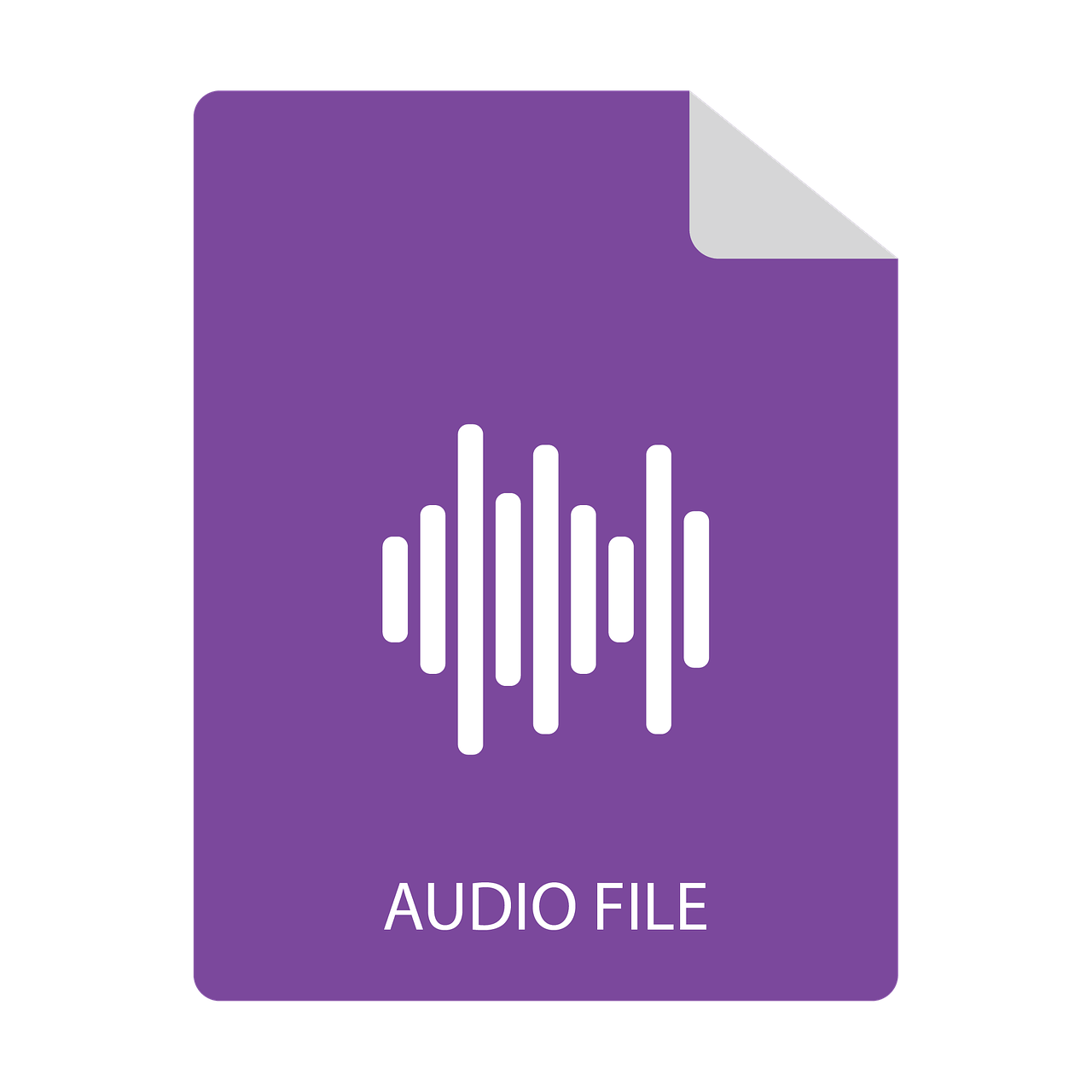
Ini adalah bagaimana Anda dapat menggabungkan file audio
- Gabungkan file audio dengan command prompt
- Kombinasikan file audio dengan audio mixing
- Gabungkan MP3 bersama dengan gabungan MP3
- Gabungkan file musik dengan Audio Joiner
- Gabungkan file audio dengan Audacity
Apakah Anda memiliki banyak file musik terpisah yang disimpan dalam satu Windows 10 folder? Jika demikian, akan lebih baik untuk menggabungkan beberapa file tersebut untuk dapat memutar beberapa trek musik yang termasuk dalam satu file.
Maka Anda tidak perlu memilih secara manual untuk memainkan setiap file lagu secara terpisah di dalam pemutar media Anda. Ini adalah bagaimana Anda dapat menggabungkan musik favorit Anda menjadi satu file Windows 10)
4 solusi untuk menggabungkan file audio pada PC
Metode 1: Menggabungkan File Audio dengan Command Prompt
- Anda dapat menggunakan command prompt untuk menggabungkan file audio yang terpisah. Untuk menggabungkan musik dengan command prompt, klik kanan tombol Start untuk membuka menu Win + X.
- Pilih Command Prompt (Administrator) untuk membuka jendela yang ditunjukkan di bawah ini.

- Buka folder yang berisi file MP3 yang perlu Anda gabungkan di Command Prompt. Anda dapat melakukan ini dengan memasukkan cd di pesan diikuti dengan path folder.
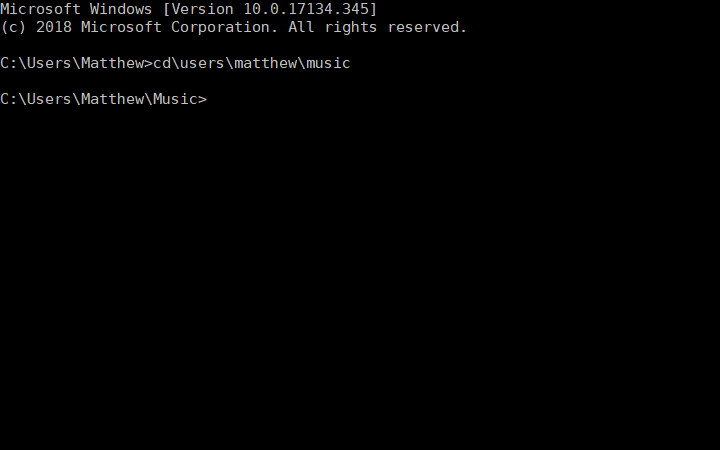
- Masukkan perintah ini dalam pesan: salin / b file audio1.mp3 + file audio2.mp3 file audio3.mp3. Tentu saja, Anda perlu mengubah nama file agar sesuai dengan file audio Anda yang sebenarnya.
- Kemudian tekan tombol Enter. Itu akan menggabungkan dua MP3 dalam perintah copy / b menjadi file output baru.
– TERKAIT: 25 alat luar biasa untuk mengekstrak audio dari file video
Metode 2: Gabungkan File Audio dengan Audio Mix
Campuran audio adalah a Windows Alat yang dirancang untuk semua pecinta musik digital yang mencari cara cepat dan mudah untuk menggabungkan beberapa lagu.
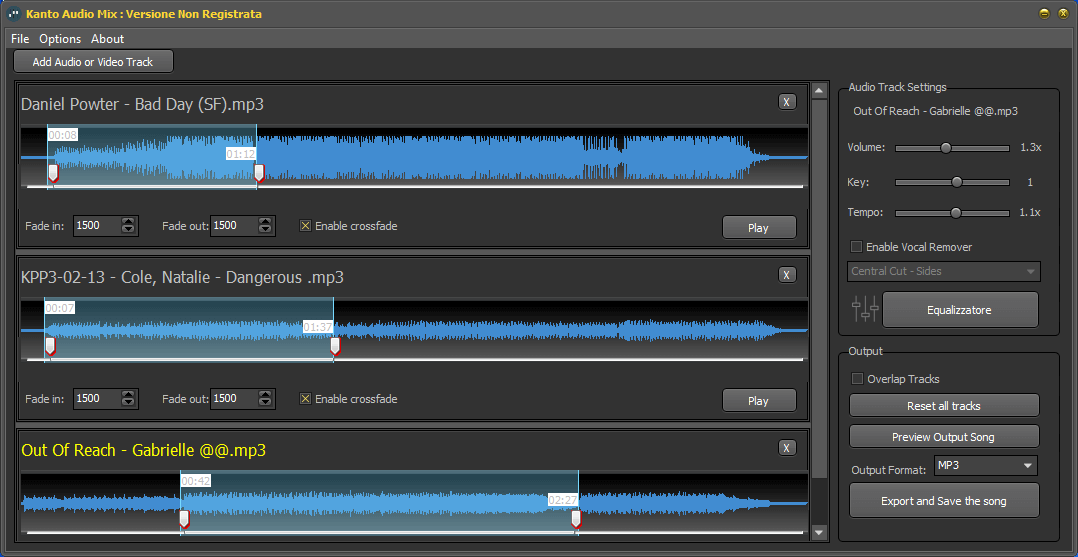
Berkat Audio Mix, Anda dapat menggabungkan, membagi, dan / atau overlay trek audio hanya dengan satu klik. Kombinasi lagu-lagunya tepat dan profesional berkat efek cross fade. Crossfade adalah fitur yang memungkinkan Anda menautkan lagu sehingga saling mengalir dengan lancar.
Audio Mix bukan hanya perangkat lunak fusi audio. Ini memiliki banyak fitur menarik lainnya seperti:
- Pengonversi audio: mengonversi file mp3 ke format ogg, wav, mp4, m4a dan aac
- Audio Splitter: Membagi lagu atau memotong bagian yang tidak diinginkan dari file audio.
- Editor audio: edit kunci, volume, dan kecepatan file audio Anda
- Hamparan audio: Hamparan dua atau lebih trek audio (misalnya, suara dan musik)
- Ekualiser audio: Anda dapat meningkatkan kualitas lagu dengan memodifikasi equalizer audio (bass dan treble)
- MP3 Vocal Remover: menghilangkan suara penyanyi dalam musik
- Video to Audio Converter: mengekstrak file audio dari video (avi, mp4, wmv, mov, dll.)
Metode 3: Gabungkan MP3 bersama dengan Penggabungan MP3
Merger MP3 adalah perangkat lunak gratis yang menggabungkan satu atau lebih file MP3. Ini adalah utilitas sederhana untuk menggabungkan file suara yang juga memungkinkan pengguna untuk mengedit data trek dan mengkonfigurasi lembar CUE untuk MP3. Anda dapat menggabungkan file musik bersama dengan Penggabungan MP3 sebagai berikut.
- Klik Unduh sekarang masuk halaman web ini simpan Penggabungan MP3 dalam folder.
- Kemudian Anda dapat membuka Penggabungan MP3 dari folder tempat Anda menyimpannya.
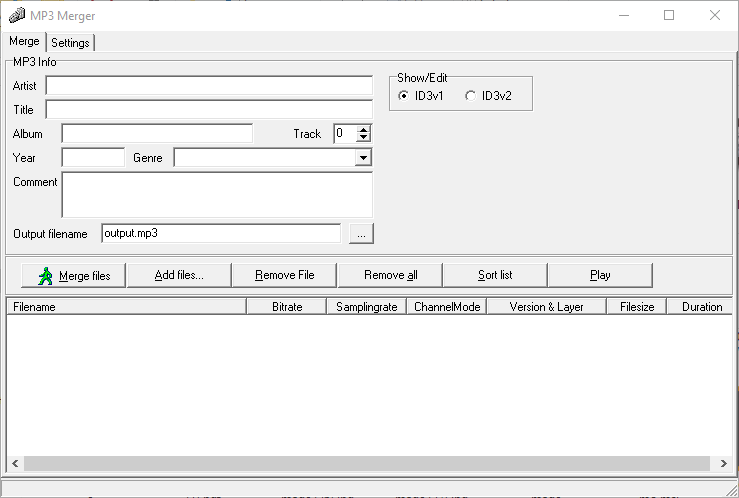
- Klik Tambahkan file untuk membuka jendela Pilih File untuk Menggabungkan yang ditunjukkan langsung di bawah ini.
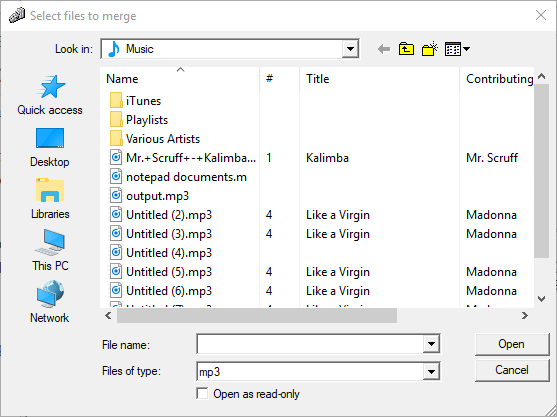
- Kemudian pilih dua atau lebih file untuk bergabung dengan menahan tombol Ctrl; dan tekan tombol Buka tombol.
- Anda dapat mengatur direktori default untuk file output dengan mengklik … tombol di sebelah kotak teks nama file Output.
- Untuk mengkonfigurasi lembar CUE untuk file output, klik Pengaturan dan pilih Buat lembar CUE untuk file output opsi.

- Kemudian klik pada Gabungkan file tombol.
- Kemudian kotak dialog Peringatan terbuka. tekan tombol iya tombol di jendela kotak dialog itu untuk mengonfirmasi.
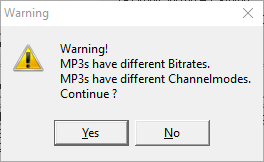
- Setelah menggabungkan file, tutup MP3 Joiner dan buka media player.
- Pilih untuk memutar file output baru yang menyertakan dua MP3 yang Anda gabungkan.
Jika file audio Anda bukan MP3, opsi terbaik Anda adalah mengonversinya ke format itu dan kemudian menggabungkannya dengan Penggabungan MP3. Anda dapat mengonversi banyak file audio ke MP3 di halaman web ini. tekan tombol Pilih file tombol di sana untuk memilih file sumber, dan kemudian klik Mulai konversi untuk mengkonversinya Atau, periksa perangkat lunak konversi audio dalam posting ini.
– TERKAIT: 7 alat terbaik untuk mengedit file audio Windows 10
Metode 4: Menggabungkan File Musik dengan Audio Joiner
Atau, Anda dapat menggabungkan musik dengan aplikasi web Audio Joiner. Aplikasi itu menggabungkan file MP3, M4A dan WAV. Ini adalah bagaimana Anda dapat menggabungkan file suara dengan Audio Joiner.
- Buka Aplikasi web Audio Joiner di browser Anda
- Klik pada Tambahkan trek tombol untuk memilih file musik untuk digabungkan. Aplikasi web menampilkan trek yang dipilih seperti dalam foto langsung di bawah.
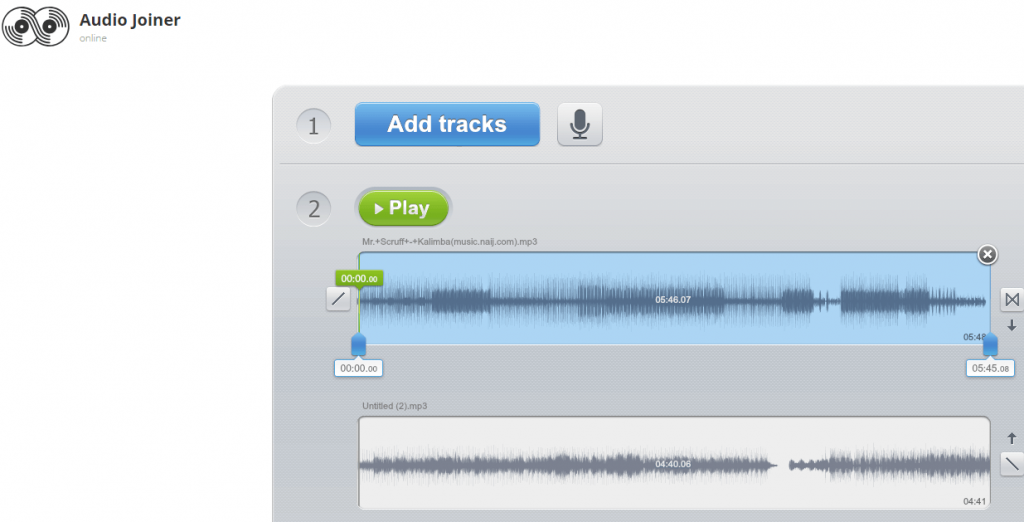
- Anda dapat menyesuaikan urutan pemutaran trek dengan mengeklik panah atas atau bawah.
- Bilah geser biru di trek mengatur interval pemutaran saat satu trek berhenti dan yang lainnya mulai diputar. Itu memungkinkan Anda untuk memotong sebagian lagu dengan menyeret slider biru menjauh dari ujung kanan jempol jempol.
- Audio Joiner juga termasuk Cross fade y Fading Tombol efek transisi di sebelah kanan trek. Anda dapat mengklik tombol-tombol itu untuk mengaktifkan atau menonaktifkan efeknya.

- Klik pada Bergabunglah tombol untuk menggabungkan trek yang dipilih bersama. Note aplikasi perlu waktu untuk menggabungkan file.
- Klik Unduh untuk menyimpan file audio output dalam folder.
Metode 5: Gabungkan file audio dengan Audacity
Audacity adalah salah satu perangkat lunak pengeditan suara terbaik untuk Windows 10. Anda juga dapat menggabungkan file audio terpisah dengan Audacity dengan tumpang tindih dua trek musik alternatif. Ikuti langkah-langkah di bawah ini untuk menggabungkan trek musik dengan perangkat lunak itu.
- Klik Unduh Audacity masuk halaman web ini, pilih Audacity ke Windows dan klik Pemasang Bold 2.3.0 untuk menyimpan panduan pengaturan perangkat lunak dalam folder. Kemudian Anda dapat menambahkan perangkat lunak ke Windows dengan installer
- Buka jendela perangkat lunak Audacity.
- Buka file audio pertama dengan mengklik File > Buka.
- Klik Impor audio tentang Proyek menu untuk membuka file audio kedua di Audacity. Sekarang Anda akan melihat dua bentuk gelombang untuk file audio yang dipilih di Audacity.
- tekan tombol Alat perubahan waktu tombol (dengan panah ganda) untuk membuka alat Time Shift.
- Kemudian posisikan kursor pada alat Time Shift di awal (paling kiri) dari track audio kedua yang Anda inginkan file diputar.
- Klik dan seret kursor Alat Pergeseran Waktu ke kanan hingga Anda mencapai akhir bentuk gelombang trek pertama. Oleh karena itu, bentuk gelombang dari trek kedua harus dimulai di mana bentuk gelombang dari trek pertama berakhir.
- Klik File dan pilih Ekspor sebagai WAV untuk mengekspor file musik gabungan.
Oleh karena itu, Anda dapat menggabungkan file audio dengan Command Prompt, Audacity, perangkat lunak Merger MP3, dan aplikasi web Audio Joiner.
Menggabungkan MP3, MP3 Toolkit, dan Free MP3 Cutter Joiner adalah tiga alat perangkat lunak lain yang dengannya Anda dapat menggabungkan file suara. Dengan menggabungkan file audio, Anda dapat mengumpulkan koleksi musik Anda.
PUBLIKASI TERKAIT UNTUK KELUAR:





